Het ontdekken van verschillen tussen twee bestanden doorhulpprogramma's voor het vergelijken van bestanden wordt vaak een behoorlijk hectische taak, vooral als u meerdere bestandsparen wilt vergelijken. Voor de hulpprogramma's voor bestandsvergelijking moet de gebruiker eerst het volledige pad van de bestandsbron opgeven en vervolgens de parameters invoeren voor het vergelijken of samenvoegen van de bestanden. diff-ext is een kleine Windows-shell-extensie waarmee jevoer moeiteloos bestandsvergelijkingstaken uit via het contextmenu met de rechtermuisknop. Hiermee kunt u uw favoriete hulpprogramma voor het vergelijken van bestanden koppelen aan de menuopties met de rechtermuisknop: Vergelijken met en Vergelijk later. Met diff-ext geïnstalleerd, hoeft u dat niet langer te doenstart een programma voor het vergelijken van bestanden en voer bestandspaden in gevolgd door parameters om beide bestanden naast elkaar te bekijken voor vergelijkingsdoeleinden. Klik met de rechtermuisknop op de bestanden die u wilt vergelijken vanuit Windows, klik met de rechtermuisknop op het contextmenu om ze te openen in het bijbehorende hulpprogramma voor bestandsvergelijking om de verschillen ertussen te vinden.
Het ondersteunt zowel 2-weg als 3-weg bestandsvergelijkingstaken. Als u geen hulpprogramma voor bestandsvergelijking gebruikt, kunt u een van de volgende hulpprogramma's kiezen; DiffMerge, WinMerge, en kDiff3. Nadat het hulpprogramma voor bestandsvergelijking is geïnstalleerd, start u de configuratieconsole diff-ext en stelt u opdrachten in voor beide vergelijkingsmethoden. Als u bijvoorbeeld DiffMerge aan de extensie wilt koppelen, voert u het bronpad van het uitvoerbare bestand van de DiffMerge-toepassing in, gevolgd door parameters voor bestandsvergelijking. Opgemerkt moet worden dat vergelijk opdrachten moet correcte bestandsvergelijkingsparameters bevatten. Als de standaardparameters mislukken, neemt u contact op met de ontwikkelaar van het hulpprogramma voor bestandsvergelijking voor ondersteunde parameters voor bestandsvergelijking. U kunt ook controleren Vergelijk mappen selectievakje om een optie aan het contextmenu toe te voegen voor het vergelijken van de inhoud van geselecteerde mappen.

Wanneer u klaar bent, sluit u de configuratieconsole, klikt u met de rechtermuisknop op het bestand en klikt u op Vergelijk later.
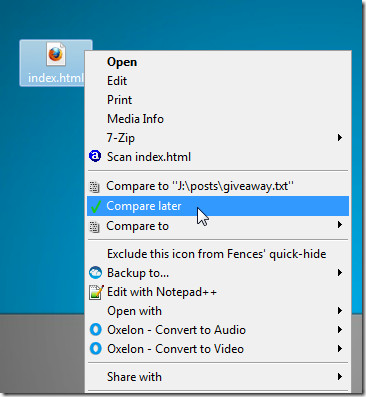
Ga nu naar het volgende te vergelijken bestand vanuit het contextmenu Vergelijk met menu, selecteer het eerder geselecteerde bestand.
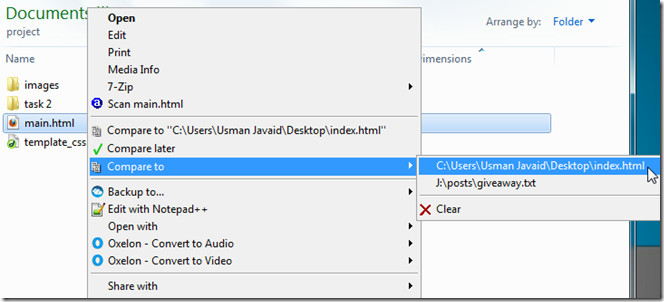
Na een klik worden beide bestanden naast elkaar geopendin het opgegeven hulpprogramma voor bestandsvergelijking. De diff-ext slaat de geselecteerde bestanden op in het contextmenu. Dit bespaart u veel tijd die u zou hebben besteed aan het selecteren van verschillende bestandsversies voor het maken van vergelijkingen.
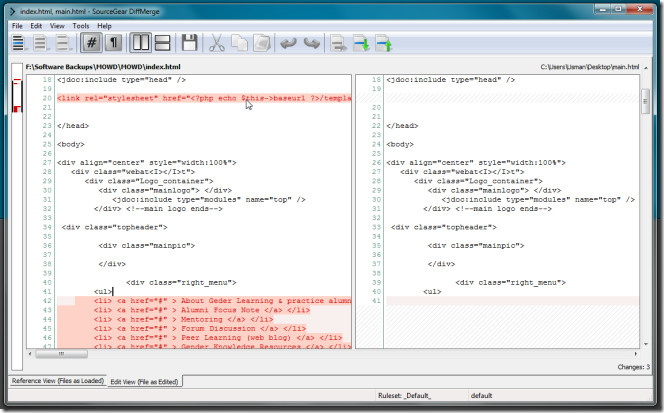
diff-ext is een open source-applicatie die op alle versies van Windows werkt. Zowel 32-bit als 64-bit OS-edities worden ondersteund.
Diff-ext downloaden







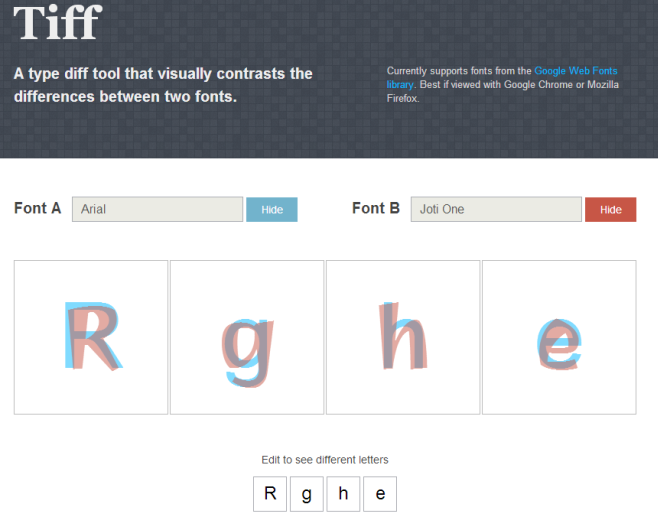





Comments